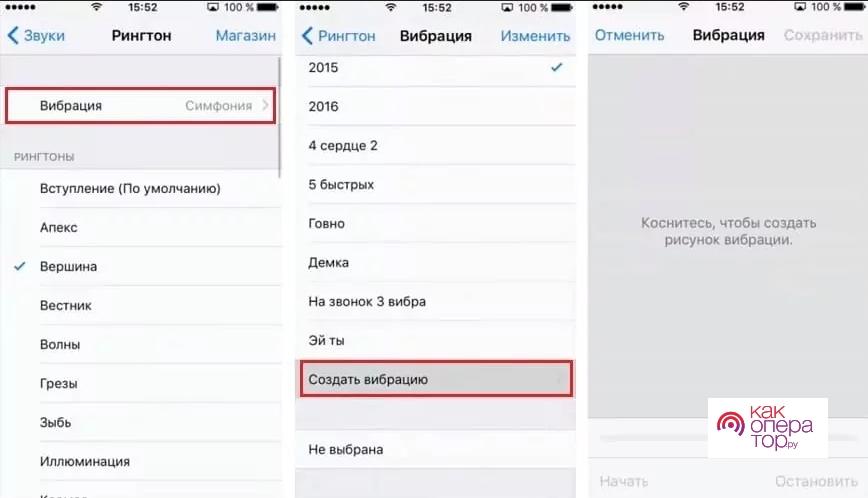Если вы задумывались, как включить вибрацию на айфоне, тогда вы попали по адресу. Я здесь, чтобы помочь вам разобраться. Даже если техника — не ваш конек, я уверен, что вместе мы справимся.
Как включить вибрацию на Айфоне
Чтобы включить вибрацию на Айфоне, следует выполнить несколько простых шагов. Не важно, что вы никогда раньше не делали это — я подскажу, как сделать вибрацию на айфоне, и всё получится:
- Первое, что вам нужно сделать, это зайти в настройки вашего iPhone. Найдите иконку с серыми шестеренками на экране вашего телефона и нажмите на нее.
- Затем в открывшемся списке перейдите в раздел «Звуки, тактильные сигналы».
- Здесь вы увидите разделы «Вибрация при звонке» и «Вибрация при бесшумном», и оба они будут иметь переключатели рядом с ними.
- Чтобы включить вибрацию, просто переключите эти кнопки в положение «Вкл.» Зеленый цвет на переключателе означает, что вибрация включена.
Вот и всё, вы только что научились, как поставить вибрацию на айфоне! Теперь ваш iPhone будет вибрировать при входящих звонках или уведомлениях, даже если звук выключен. Это очень удобно, когда вы находитесь в местах, где звонок телефона может быть нежелательным.
Как настроить вибрацию на Айфоне
А теперь давайте поговорим о том, как настроить вибрацию на iPhone. Да, вы правильно поняли, в iPhone вы можете не только включить вибрацию, но и настроить её по своему вкусу.
Первым делом вам нужно будет снова зайти в «Настройки», потом перейти в «Звуки, тактильные сигналы». Найдите раздел «Вибрация» в верхней части экрана и нажмите на него.
Там вы увидите список с предустановленными вибрационными сигналами, которые вы можете выбрать. Просто коснитесь каждого из них, и ваш iPhone вибрирует, показывая, как будет звучать этот сигнал.
Но вот самое интересное: вы можете создать свой собственный вибрационный сигнал! Просто нажмите на пункт «Создать вибрацию» и включите своё творчество. С помощью тапов по экрану создайте уникальный вибрационный ритм. Когда будете довольны результатом, нажмите «Сохранить» и дайте новому сигналу имя.
Вот так просто можно не только включить вибро на айфоне, но и сделать его уникальным и личным. Попробуйте, это действительно забавно!
Как создать свой ритм вибрации
Теперь давайте более подробно рассмотрим, как создать свой ритм вибрации на айфоне, это позволяет сделать ваш iPhone ещё более персонализированным.
- Вам снова потребуется зайти в «Настройки», затем «Звуки, тактильные сигналы» и «Вибрация». Ищите опцию «Создать вибрацию» и коснитесь её.
- Здесь начинается веселье! Вы попадаете на экран, где сможете создать собственный уникальный вибрационный ритм. Просто коснитесь и удерживайте экран, чтобы создать длинные вибрации, или тапайте для коротких. Экспериментируйте с ритмом и длительностью вибраций, пока не найдёте то, что вам нравится.
- Когда будете довольны получившимся ритмом, нажмите «Стоп», а затем «Сохранить» в верхнем правом углу экрана. Дайте новому вибрационному ритму название, и он будет сохранён в списке доступных вибрационных ритмов вашего iPhone.
Теперь, когда кто-то звонит, ваш iPhone будет вибрировать в уникальном для вас ритме. Кто знает, может, вы создадите целую коллекцию вибрационных ритмов для разных контактов и событий!
Как задать отдельный рисунок вибрации для определенного контакта
Ваши контакты можно персонализировать, установив для каждого из них отдельный рисунок вибрации на вашем iPhone. Это может быть особенно полезно, если вы хотите узнать, кто звонит, не смотря на экран. Ключевой вопрос в этом процессе — как сделать вибрацию на айфоне сильнее? Ответ прост — путем создания и настройки собственного рисунка вибрации. Вот шаги, которые нужно предпринять:
- Откройте приложение «Контакты» на вашем iPhone и выберите контакт, для которого вы хотите установить отдельный рисунок вибрации.
- Коснитесь «Редактировать» в правом верхнем углу экрана.
- Прокрутите вниз до раздела «Звук звонка» и нажмите на него.
- Затем нажмите на «Вибрация» в верхней части экрана.
- Здесь вы можете выбрать из списка предустановленных рисунков вибрации. Однако, чтобы сделать вибрацию на айфоне сильнее, вы можете создать свой собственный рисунок вибрации.
- Нажмите «Создать новую вибрацию». Затем начинайте касаться экрана в ритме, который вы хотите для рисунка вибрации. Сильные, длинные нажатия создадут более сильную вибрацию, тогда как более короткие и слабые нажатия создадут более слабую вибрацию.
- Когда вы закончите создавать свой рисунок вибрации, нажмите «Стоп», затем «Сохранить». Введите имя для рисунка вибрации и нажмите «Сохранить» еще раз.
- Вернитесь к профилю контакта и убедитесь, что ваш новый рисунок вибрации выбран для этого контакта.
- Теперь, когда этот контакт вам звонит, ваш iPhone будет вибрировать в уникальном ритме, который вы создали, что поможет вам сделать вибрацию на айфоне сильнее и более заметной.






Как отключить вибрацию на iPhone
Отключение вибрации на iPhone может быть полезным, если вы находитесь в обстановке, где вибрация телефона может быть нежелательной, или если вы просто хотите экономить заряд батареи. Вот шаги, которые нужно предпринять, чтобы отключить вибрацию:
- Откройте приложение «Настройки» на вашем iPhone.
- Прокрутите вниз и выберите «Звуки и тактильные сигналы» (или просто «Звуки», в зависимости от вашей модели iPhone и версии iOS).
- В разделе «Вибрация» есть две настройки: «Вибрация при звонке» и «Вибрация при беззвучном». Отключите каждую из этих настроек, переведя соответствующий переключатель в положение «Выкл».
Если вы хотите полностью отключить вибрацию для всех уведомлений, включая уведомления приложений, перейдите обратно в меню «Настройки» и выберите «Уведомления». Затем выберите приложение, для которого вы хотите отключить вибрацию, нажмите на «Звуки» и отключите «Вибрация».
Следуя этим шагам, вы можете отключить вибрацию на своем iPhone для вызовов и уведомлений. Это может быть особенно полезно в обстановке, где вибрация может быть отвлекающим фактором, или когда вы хотите сохранить заряд батареи.